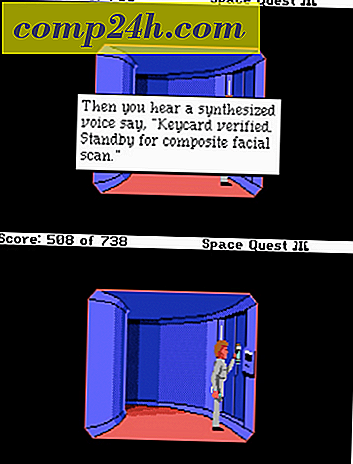Vis en brugerdefineret besked og et logo med OpenDNS og skift netværksadministrator email
OpenDNS er en brugerdefineret DNS-tjeneste, som beskytter dig mod phishing, fremskynder din webbrowsing og giver dig mulighed for at filtrere indhold og blokere websites. Som standard kommer OpenDNS med OpenDNS branding og generisk tekst, der forklarer, hvorfor websteder er blokeret. Men hvis du kører OpenDNS på et firma eller skole netværk, vil du måske gerne tilføje dit eget logo og beskeder.
Før du begynder, vil du måske lære lidt om, hvordan OpenDNS fungerer, og hvordan du opretter OpenDNS på dit hjemmenetværk (brugerdefinerede meddelelser er også sjove hjemme). Hvis du har det dækket, kan du gå videre:
- Sådan tilføjes et brugerdefineret logo til dine OpenDNS-sider
- Sådan tilføjes en brugerdefineret besked til dine OpenDNS-sider
- Sådan ændrer du din netværksadministrator Kontakt-email i OpenDNS til netværksfeedback
Tilføj et brugerdefineret logo til dine OpenDNS-sider
Besøg dit OpenDNS Dashboard, klik på Indstillinger og vælg dit netværk fra rullemenuen.
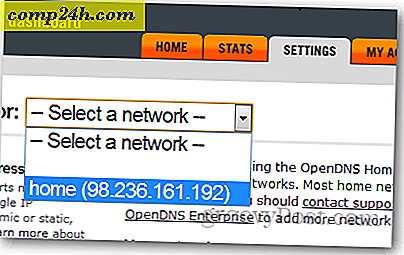
Klik på Tilpasning .

Klik på Vælg fil . Gennemse dit brugerdefinerede logos billedfil og vælg det.

Dit filnavn vises til højre for knappen Vælg fil. Klik på Upload.

Billedet skal bruge nogle redigeringer, før du tilføjer det til din OpenDNS-opsætning. Klik Klik her for at redigere det .

Beskær dit billede for at passe og klik på Gem ændringer . (Tip: For at spare dig selv, skal du starte med en JPEG, der er 125 x 70 pixels.)

Tilbage på fanen Tilpasning, vælg dit brugerdefinerede logo og klik på Anvend .

Tilføj en brugerdefineret besked til dine OpenDNS-bladsider
Der er tre typer sider, som OpenDNS viser:
- Vejledningssiden vises, når et websted ikke findes, fungerer ikke, eller et link er brudt.
- Bloksiden vises, når et websted blokeres i henhold til de indholds- og webfiltreringsregler, du har oprettet.
- Phishing-bloksiden vises, når et websted kendt for ondsindet aktivitet (ifølge OpenDNS) er blokeret.
For hver enkelt af disse sider kan du vise en anden meddelelse. Som standard vil den vise OpenDNS boilerplate informationen og en kort forklaring på, hvorfor siden ikke kunne vises. Men hvis du vil snazz det lidt, kan du.
Fra fanen Tilpasning ruller du ned til en af de tre siderindstillinger.


Vælg den anden mulighed for den side, du vil tilpasse. For eksempel Guide med din besked eller Bloker side med din besked eller Phishing-blok side besked .

Indtast din brugerdefinerede besked, og klik derefter på APPLY . Nu vises din brugerdefinerede besked, når et websted er blokeret.

Hvis du udfylder en brugerdefineret bloksidebesked, har du to felter: En, der vises, når et websted er blokeret, fordi det er en del af en filtreret kategori (f.eks. Pornografi, socialt netværk og spil) og et, der vises når et enkelt domænenavn er blokeret.

For det første eksempel, lad os sige, at du har blokeret alle nyheder og blogs på arbejdspladsen. Det vil sige noget som følger:

Bemærk, at kategorien af webstedet også er angivet.
I det andet eksempel har jeg specifikt blokeret facebook.com, så du kan se dette:

Skift Netværksadministrator Kontakt Email i OpenDNS for Network Feedback
På en af bladsiderne har brugeren mulighed for at kontakte din netværksadministrator (dig) via e-mail.

Dette kan fremkalde nogle anonyme chikane (brugere kan slå i hvilket navn og e-mail de ønsker), men det kan også afsløre websteder, der skal hvidlistes af legitime grunde.

Du kan ændre e-mail-adressen, hvor du modtager disse meddelelser ved at klikke på Min konto og e-mailindstillinger . Du har to adresser. Den anden (Netværksfeedback-e-mail-adresse) er den, der modtager e-mails fra formularen på meddelelsen om blokeret side.

Konklusion
Disse er mindre tweaks til den allerede komplette OpenDNS-tjeneste. Men de kan hjælpe uerfarne brugere til at føle sig mere komfortable på dit netværk, eller i det mindste give dem klarere retning om, hvad de skal gøre for at blokere en hjemmeside.
Der er en anden tilpasning, du måske vil have på OpenDNS: Fjern annoncerne på blokken og guide siderne. Løsningen for det er simpelt, men ikke gratis: Tilmeld dig en betalt Premium DNS-konto fra OpenDNS, og det sponsorerede indhold og annoncebannere bliver som standard deaktiveret.
Bruger du OpenDNS tilpasningsindstillinger? Fortæl os om dine i kommentarerne .